Specialiųjų simbolių įterpimas į Word 2010
Kartais gali prireikti įterpti neįprastą simbolį į Word 2010 dokumentą. Perskaitykite, kaip lengvai tai padaryti su mūsų patarimais ir simbolių sąrašu.
Pakeitus tarpą tarp eilučių Word 2010 dokumente, tarp visų pastraipos teksto eilučių įterpiamas papildomas tarpas. Kadangi Word prideda tarpą po kiekviena pastraipos teksto eilute, paskutinėje pastraipos eilutėje taip pat bus šiek tiek papildomos vietos po jos.
Galite lengvai pakeisti eilučių tarpus dabartinėje pastraipoje arba visose pastraipose, kurias pasirinkote kaip bloką:
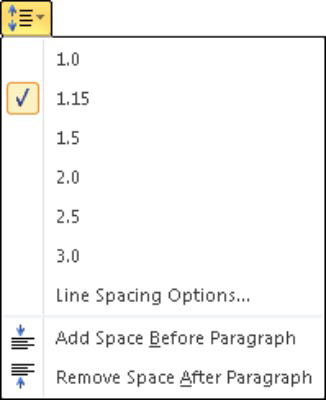
Word nustato standartinį arba numatytąjį tarpą tarp eilučių 1,15, kuris yra lengviau skaitomas nei vienas tarpas (1.0). Naudojant dvigubą tarpą (2.0), viena teksto eilutė rodoma su viena tuščia eilute po ja.
Nėra tokio dalyko, kad nebūtų tarpų tarp eilučių. Jei norite „pašalinti“ įmantrius tarpus tarp eilučių, pasirinkite tekstą ir paspauskite Ctrl+1, kad būtų nustatytas vienas tarpas.
Norėdami nustatyti tarpą tarp eilučių į kitą reikšmę, nei rodomi mygtuko Tarpai tarp eilučių meniu, iškviečiate dialogo langą Pastraipa.
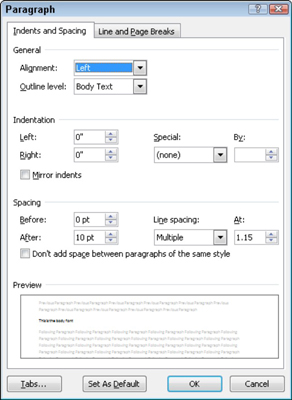
| Parinktis | Aprašymas |
|---|---|
| Bent jau: | Tarpai tarp eilučių nustatomi į nurodytą reikšmę; Word gali pridėti daugiau vietos, jei reikia. |
| Tiksliai: | Word naudoja nurodytą eilučių tarpus ir nekoreguoja tarpų didesniam tekstui. |
| Keli: | Leidžia įvesti kitus eilučių tarpus; pavyzdžiui, galite nustatyti tarpą 4. |
Spustelėkite mygtuką Gerai, kad patvirtintumėte nustatymus ir uždarytumėte dialogo langą Pastraipa.
Ar šis žvilgsnis į „Word“ dokumentų formatavimą leido jums pasiilgti daugiau informacijos ir įžvalgos apie populiarią „Microsoft“ teksto apdorojimo programą? Galite laisvai išbandyti bet kurį „For LuckyTemplates“ el. mokymosi kursą. Pasirinkite kursą (galbūt jus sudomins daugiau iš „Word 2013“), užpildykite greitą registraciją ir išbandykite el. mokymąsi naudodami „Išbandykite!“ mygtuką.
Kartais gali prireikti įterpti neįprastą simbolį į Word 2010 dokumentą. Perskaitykite, kaip lengvai tai padaryti su mūsų patarimais ir simbolių sąrašu.
„Excel 2010“ naudoja septynias logines funkcijas – IR, FALSE, IF, IFERROR, NOT, OR ir TRUE. Sužinokite, kaip naudoti šias funkcijas efektyviai.
Sužinokite, kaip paslėpti ir atskleisti stulpelius bei eilutes programoje „Excel 2016“. Šis patarimas padės sutaupyti laiko ir organizuoti savo darbalapius.
Išsamus vadovas, kaip apskaičiuoti slankiuosius vidurkius „Excel“ programoje, skirtas duomenų analizei ir orų prognozėms.
Sužinokite, kaip efektyviai nukopijuoti formules Excel 2016 programoje naudojant automatinio pildymo funkciją, kad pagreitintumėte darbo eigą.
Galite pabrėžti pasirinktus langelius „Excel 2010“ darbalapyje pakeisdami užpildymo spalvą arba pritaikydami ląstelėms šabloną ar gradiento efektą.
Dirbdami su laiko kortelėmis ir planuodami programą „Excel“, dažnai pravartu lengvai nustatyti bet kokias datas, kurios patenka į savaitgalius. Šiame straipsnyje pateikiami žingsniai, kaip naudoti sąlyginį formatavimą.
Sužinokite, kaip sukurti diagramas „Word“, „Excel“ ir „PowerPoint“ programose „Office 365“. Daugiau informacijos rasite LuckyTemplates.com.
„Excel“ suvestinės lentelės leidžia kurti <strong>pasirinktinius skaičiavimus</strong>, įtraukiant daug pusiau standartinių skaičiavimų. Šiame straipsnyje pateiksiu detalius nurodymus, kaip efektyviai naudoti šią funkciją.
Nesvarbu, ar dievinate, ar nekenčiate Word gebėjimo išjuokti jūsų kalbos gebėjimus, jūs turite galutinį sprendimą. Yra daug nustatymų ir parinkčių, leidžiančių valdyti „Word“ rašybos ir gramatikos tikrinimo įrankius.






Ernestas -
Ši informacija man padėjo paruošti projekto ataskaitą! Tarpai tarp eilučių iš karto suteikė šviežumo ir aiškumo. Didelis ačiū
Laura K. -
Gal kas nors gali pasakyti, kaip nustatyti tarpą tarp eilučių kitose programose? Būtų puiku žinoti!
Vytautas -
Ačiū už šį straipsnį! Visada turėjau problemų su tarpų nustatymu Word programoje, tačiau dabar viskas aišku. Labai vertinu, kad pasidalinote puikiu patarimu
Martynas -
Ar galėtumėte pridėti keletą iliustracijų, kad būtų dar aiškiau? Kitiems galėtų praversti
Petro Jona -
Mano mokytoja pasakė, kad geras formatavimas yra pusė darbo, ir ši informacija tik patvirtina tai. Dabar žinau, kaip tinkamai nustatyti tarpą tarp eilučių!
Milda -
Oi, manau, kad šitas straipsnis išgelbėjo mano dieną! Po tiek laiko bandymų pagaliau sužinojau, kaip teisingai nustatyti tarpą tarp eilučių. Puikus darbas
Ugnė -
Super! Pavyko nustatyti tarpą tarp eilučių vienu mygtuko spustelėjimu. Jaučiuosi kaip profesionalė dabar
Simas123 -
Šis straipsnis padėjo man atlikti namų darbų projektą. Puikus patarimas! Galvojau, kad tai bus sudėtinga, bet viskas pasirodė lengva
Rūta -
Man patinka, kaip aiškiai pateikėte informaciją! Nors esu ne IT žmogus, sugebėjau lengvai viską padaryti. Labai naudingas straipsnis
Jūratė -
Gal galite patarti, kaip nustatyti tarpą tarp eilučių, jei norime, kad jis būtų skirtingas kiekvienoje puslapio dalyje? Esu pradedančioji ir labiau orientuojuosi į dizainą nei techninę pusę
Agne Rita -
Labai gerai paaiškinta! Bet ar galite papasakoti, kaip keisti tarpų dydį tik tam tikrų skyrių viduje? Tai man visuomet buvo mįslė.
Olga -
Man labai patinka, kad dalinatės šia informacija. Noriu pasidalinti su kolegomis, labai naudinga! Ačiū!
Darius 82 -
Ar yra galimybė automatiškai nustatyti tarpą tarp eilučių visam dokumentui? Būčiau dėkingas už bet kokią informaciją
Raimondas -
Žiauriai gerai! Naudojau jūsų patarimus, ir mano dokumentas dabar atrodo kur kas geriau. Tarpai tarp eilučių taip pat suteikia profesionalumo. Dėkoju!
Indrė -
Pats geriausias pagalbos šaltinis, kurį radau! Tarpai tarp eilučių dabar atrodo puikiai. Ką dar patartumėte, kad galėčiau patobulinti savo dokumentus
Edvardas -
Oho, nesitikėjau, kad tai bus taip lengva! Word programoje viskas užtrunka, bet dabar jaučiuosi tikrai gerai, žinodamas, kaip tai padaryti.